สำหรับผู้ที่ใช้งาน Windows 11 ที่ต้องการปรับขนาดตัวอักษรเมนู (Text Size) หรือขนาดข้อความหนังสือเมนู ชื่อไอคอนต่างๆ ให้มีขนาดใหญ่ขึ้นกว่าขนาดปกติ เพราะความถนัดการมองของแต่ละผู้ใช้จะไม่เท่ากัน เพื่อให้การใช้งาน Windows 11ทำได้ดีมากขึ้น วันนี้มีขั้นตอนการปรับขนาดตัวอักษรข้อความทุกอย่าง มาให้ผู้ใช้ที่ต้องการตั้งค่า
วิธีปรับขนาดตัวอักษร Text Size ใน Windows 11
การแก้ไขจะทำให้ขนาดฟอนต์นั้นใหญ่ขั้น รวมทั้งขนาดเมนู และคำอธิบายของระบบด้วย
1. เปิดเข้าที่ Windows Settings โดยคลิกที่ปุ่ม Start menu (เริ่มต้น) และคลิกเลือกที่ Settings (การตั้งค่า)
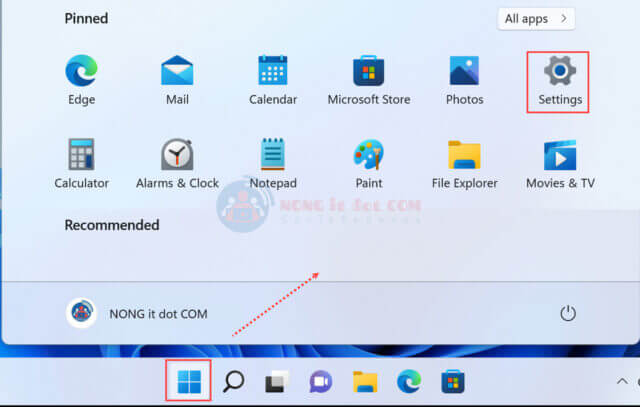
2. เลือกที่หัวข้อ Accessibility (การช่วยสำหรับการเข้าถึง)
3. คลิกเลือก Text Size (ขนาดข้อความ)
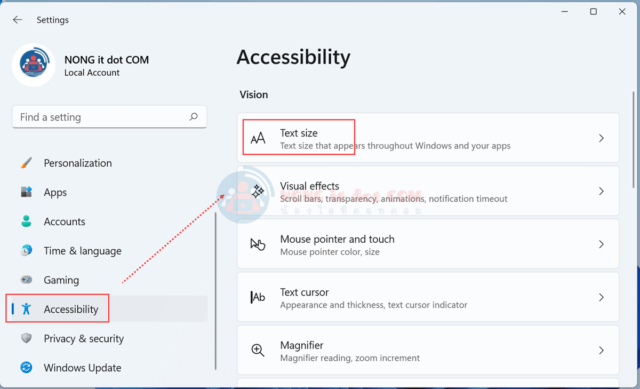
4. ให้ปรับขนาดตามที่ต้องการ โดยตรวจสอบตัวอย่างที่ช่อง Text size preview (แสดงตัวอย่างขนาดข้อความ)
5. คลิกปุ่ม Apply (นำไปใช้) เมื่อพอใจแล้ว
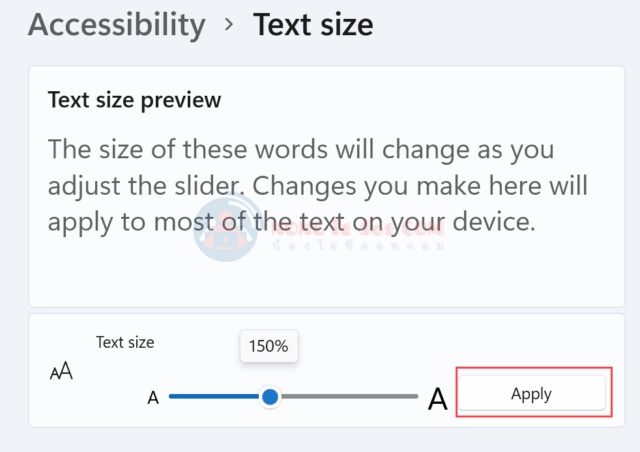
จากนั้นรอให้ระบบทำการแก้ไขขนาดตัวหนังสือตามที่ได้เลือกไว้ใน Windows 11 เมื่อเสร็จแล้วก็ให้ตรวจสอบ และลองเปิดใช้งานโปรแกรม หรือเข้าใช้งานแบบปกติ เพื่อตรวจสอบว่าขนาดตัวหนังสื่อที่ปรับนั้นโอเคไหม หากว่ายังไม่เป็นที่พอใจก็เข้าไปปรับอีกครั้ง ตามขั้นตอน 1-5
ปล. สำหรับคนที่ใช้งาน Windows 10 สามารถดูตัวอย่างได้ที่ Link






